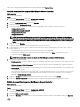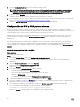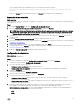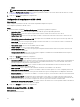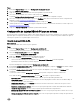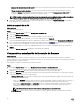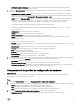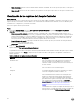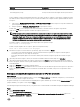Users Guide
Columna Descripción
Descripción Mensaje o descripción del registro de Lifecycle Controller.
Timestamp (Fecha y hora) Fecha y hora de creación del registro de Lifecycle Controller.
Puede congurar el número predeterminado de archivos de registro que desee visualizar. Se trata de una conguración global
que dene el número máximo de registros que se mostrarán en la tabla. Para congurar el número predeterminado de archivos
de registro:
a. Abra el archivo DLCSystemview.exe.cong o DLCCongUtility.exe.cong desde la carpeta en la que ha instalado DLCI
para Conguration Manager.
b. Busque el parámetro MAX_LC_LOGS_TO_DISPLAY y especique un número.
Cuando elige Todo en el visor de registros de Lifecycle Controller, se muestra el número de registros especicado.
3. Haga clic en Ver después de especicar el número de registros que desee ver.
NOTA: Este paso solo se aplica cuando introduce manualmente el número de registros sin seleccionarlo de la lista
desplegable. Si selecciona el número de la lista desplegable, los registros se muestran automáticamente. No podrá
especicar ningún valor inferior que el número de registros que se pueden ver por vez. Si desea ver un número
reducido de registros, deberá ordenar y ltrar los registros según el sistema o cerrar la utilidad System Viewer
(Utilidad de conguración en el caso de una colección) y volver a abrirla.
Al cargar los registros, si hay más registros para cargar, aparecerá el siguiente mensaje:
More records to be displayed.
Cuando se hayan cargado todos los registros, aparecerá el siguiente mensaje:
There are no more records to be displayed.
4. Para ltrar los registros en función del texto que introdujo, proporcione detalles en Buscar.
• Si no proporciona la cadena de búsqueda, se muestra toda la información registrada. Los registros se ltran según la
información presente solo en el campo de descripción.
• En el campo de búsqueda, aparece la información de ltro para el número de registros que ha seleccionado en el paso
anterior.
5. (Opcional) Para obtener registros de Lifecycle Controller actualizados desde el sistema, haga clic en Actualizar.
6. (Opcional) Al cargar un gran número de registros, puede hacer clic en Pausar para interrumpir temporalmente la carga de los
archivos de registro. Durante esta fase, puede cambiar el número de registros que desee visualizar al seleccionar un número de
la lista desplegable.
7. Haga clic en Reanudar para reanudar la carga de registros.
8. Haga clic en Exportar a CSV para guardar el archivo en formato CSV en una ubicación especíca. Esta opción solo exporta los
archivos de registros que se muestran en la cuadrícula. Si ha ltrado datos en la tabla, esta opción solo exportará los datos
ltrados.
Descarga y actualización del registro de mensajes de 11.ª y 12.ª generación
Sobre esta tarea
Dell recomienda cerrar todas las utilidades de DLCI, como la utilidad Visor de sistema, la Utilidad de conguración y el Visor de tareas
antes de descargar y extraer el registro de mensajes.
El registro de mensajes no contiene información detallada para los registros denidos por el usuario de tipo Notas de trabajo (por
ejemplo, WRK001) o los registros con la categoría Otros.
Para descargar el registro de mensajes de 11.ª y 12.ª generación en el sistema donde está instalado DLCI para Conguration Manager:
Pasos
1. Visite delltechcenter.com/LC.
2. Vaya a Lifecycle Controller 2 (LC2) Home.
3. En la página Lifecycle Controller 2 (LC2), en la sección Referencia de sucesos/mensajes de error de Dell, haga clic en
Registro de mensajes de Dell - Inglés (2.1).
69